Så här inaktiverar du webbplatsrekommendationer i Windows 11 Start-menyn
Börjar in Windows 11 Build 25247, innehåller Start-menyn webbplatser utöver dina senaste filer i Rekommenderad sektion. Förändringen är oönskad för många, eftersom länkarna den visar ser ut som annonser eller kampanjer. Om du inte är glad att se dem, så här inaktiverar du dem.
Annons
Startmenyn i Windows 11 skiljer sig ganska mycket från vad vi brukade ha i sin föregångare. Det inkluderar inte längre Live Tiles. Det fästa appområdet är nu mycket mindre, men kan ha flera sidor. Så på detta sätt kan du ha så många fästa appar som du vill utan att få startrutan att ta hela skärmen.
Det finns även ytterligare två avsnitt, Office-filer och Rekommenderad. Den första visar filerna du arbetade med via OneDrive och Office-appar online. En annan visar dina lokala filer, ofta använda genvägar, så att du snabbt kan gå tillbaka där du lämnade.
Vid något tillfälle bestämde sig någon på Microsoft för att lägga till länkar till webbplatser i det sista avsnittet. Webbplatsrekommendationer är kanske det minst förväntade när du öppnar Start-menyn. Så förändringen har fått användare att söka efter en lösning för att ta bort dessa länkar.

Tyvärr innehåller startmenyn inte ett enda alternativ för att stänga av rekommenderade webbplatser, åtminstone för det här tillfället. Men du kan inaktivera dem med hjälp av gratis och öppen källkod ViveTool-appen.
Från och med Windows 11 Version 22H2, Bygg 22621.1926, har Microsoft lagt till ett alternativ för att bli av med länkförslag som är baserade på din webbhistorik. Gör följande för att inaktivera webbplatsrekommendationerna.
Inaktivera webbplatser i den rekommenderade delen av startmenyn
- Öppna appen Inställningar genom att trycka på Vinna + jag eller några annan metod du gillar.
- Klicka på till vänster Personalisering.
- Välj till höger Start.
- Slutligen, på nästa sida, stäng av växlingsalternativet Visa webbplatser från din webbhistorik.

Att det! Startmenyn visar inte längre länkrekommendationerna.
Men om din Windows 11 inte kommer med alternativet som granskats ovan kan du prova med ViVeTool. Det finns en stor chans att det hjälper dig att inaktivera länkrekommendationerna i Start.
Använder ViVeTool
- Ladda ner ViveTool från GitHub och extrahera alla dess filer till c:\vivetool mapp.
- tryck på Vinna + X tangenterna tillsammans på tangentbordet och välj Terminal (admin) från menyn.
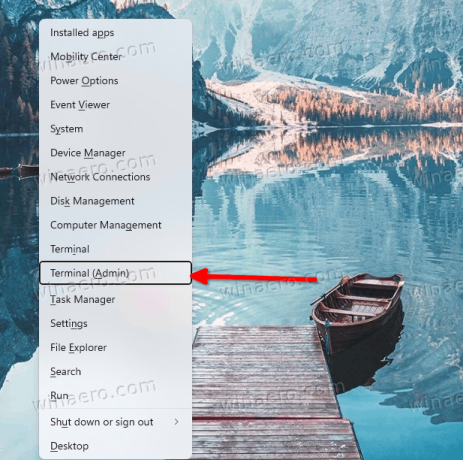
- I Terminal-appen, växla till PowerShell eller Kommandotolken och skriv följande kommando:
c:\vivetool\vivetool /disable /id: 40059556.
- Starta om Windows 11.
- Nu bör du inte ha webbplatsrekommendationer i Windows 11 Start-menyn.
Tänk på att detta är ett inofficiellt sätt att hantera funktionen. Det kan sluta fungera när som helst när Microsoft bestämmer sig för att inaktivera denna förmåga för slutanvändaren. Kommandona testas på Windows 11 Build 25247 och kan sluta fungera i kommande utgåvor. Du kan kontrollera vilken build du har installerat genom att trycka på Vinna + R och skriva winver i rutan Kör.
Du kan återställa webblänkar i avsnittet Rekommenderat på Start-menyn när som helst senare.
Aktivera webblänkar i Start-menyn i Windows 11
Du kan få Start-menyn att visa webblänkar i avsnittet Rekommenderat på Start-menyn genom att köra följande kommando.
c:\vivetool\vivetool /enable /id: 40059556
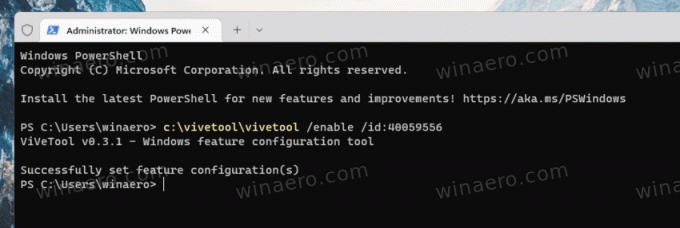
Du kan också få startrutan att visa två länkar istället för den ena. Kommandot för det är
c:\vivetool\vivetool /enable /id: 40059556 /variant: 3
Om kommandot ovan inte fungerar för dig, ersätt 3 med 4 i variantalternativet. Kommandot kommer att se ut som följer.
c:\vivetool\vivetool /enable /id: 40059556 /variant: 4
Det sista kommandot på Windows 11 build 25247 gör att Start-menyn ser ut som följer.

Om du inte är nöjd med Start-menyn i Windows 11 kan du gå med open-source-appen Öppna Shell, tidigare känt som "Classic Shell", eller få ett billigt alternativ StartisAllBack. Båda apparna kommer att återställa en mer traditionell startpanel åt dig utan extra tillägg och onlinelänkar.
Tack vare @PhantomOfEarth
Om du gillar den här artikeln, vänligen dela den med knapparna nedan. Det kommer inte att ta mycket från dig, men det kommer att hjälpa oss att växa. Tack för ditt stöd!
Annons
